
Configuración Básica de WordPress
Con este artículo te explico cómo hacer una Configuración Básica de WordPress, de sus ajustes básicos, para Crear tu propia Web y seguir el Reto Web que he lanzado desde mi instagram @mar.pallares.
Con estos ajustes podrás tener ya la base en que se basará toda tu página y tu tienda web además de que vamos a dejarla «oculta» para Google de tal manera que cuando la vea ya esté perfecta para ser indexada.
Hoy vamos a crear una Configuración Básica de WordPress de manera fácil y sencilla.
Vamos a Ajustes /Generales en nuestro Escritorio WordPress.
En ellos ponemos nombre de nuestra marca que coincide con el nombre de nuestro dominio.
En la descripción corta aprovecharemos para poner nuestras palabras clave, que debes haber pensado con calma al hacer tu plan de márqueting.
La dirección url con https.
Si no tienes un certificado SSL puede que de errores en algunos navegadores como que esta página no es segura. Vuestro proveedor os facilitará este certificado para que vuestra página se muestre en https y los navegadores la entiendan como página segura, pero si no lo hace podéis instalar un plugin llamado Really Simple SSl para que lo instale él. Yo lo instalo de todos modos para poder configurarlo correctamente.
En ambos apartados de url es la misma si la tienes en la raíz principal de tu Hosting.
Dirección del correo de Administración.
Escoge el correo que quieres que sirva para entrar a tu web y también para que te envíe notificaciones. Si has configurado un mail de empresa en tu hosting usa ese para que todo lo tengas controlado con el mismo mail.
Algunos de estos pasos ya te saldrán completados si has instalado con Installatron y has rellenado en él los datos.
Idioma español (o el idioma que escojas para tu web) y el resto lo dejamos como está.
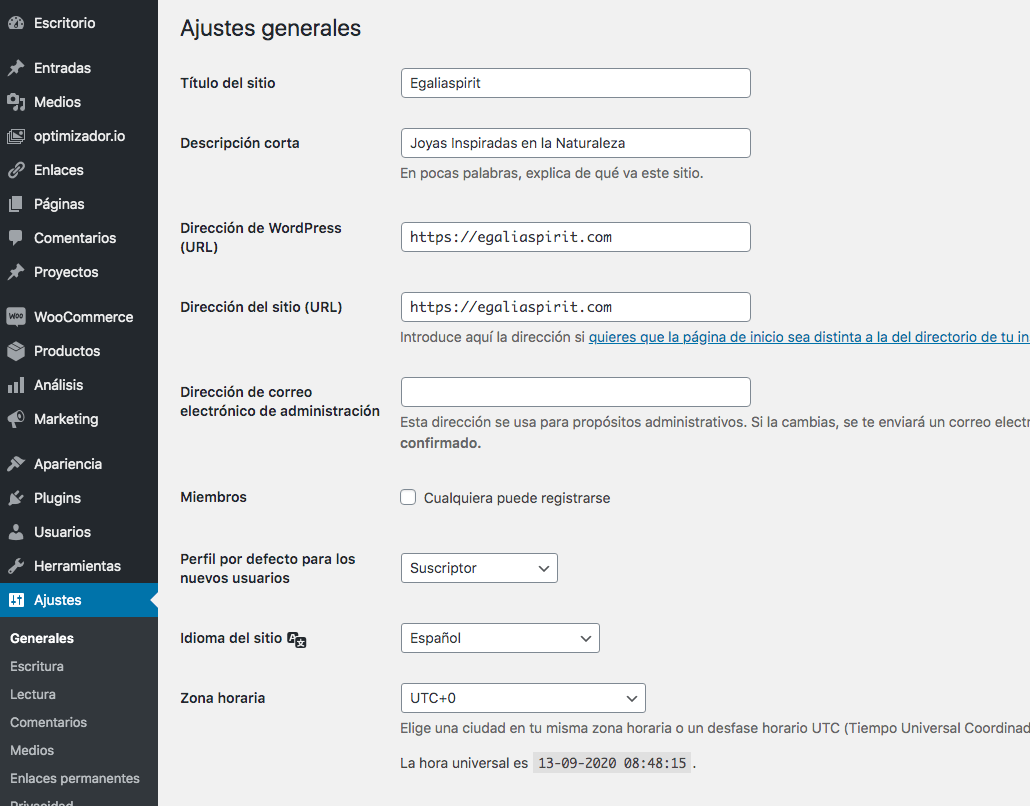
En ajustes/Escritura lo dejas todo como está.
Vamos ahora al Apartado Ajustes de Lectura.
En este apartado te pide si quieres que se vea en la página de inicio tus últimas entradas del blog, cosa que sale por defecto o una página estática.
Escogemos una página estática donde deberas poner tu página INICIO.
Este punto lo rellenarás más adelante porque de momento no tienes esa página construida. Esa va a ser la primera página que construyamos después de la de próximamente, pero vamos por pasos.
Y el paso más importante de momento: Disuadir a los motores de búsqueda.
Es el último punto de este apartado y debes clicarlo y dejarlo activo mientras construyes la web, para que google no venga a visitarte e indexe las url cuando aún estás decidiendo como van a ser en tu página. Este botón lo vamos a desactivar el último día del reto cuando ya estemos superfelices con nuestra web y creamos que ya no hay nada más que mejorar…de momento, porque siempre habrá cositas que te apetezca cambiar.
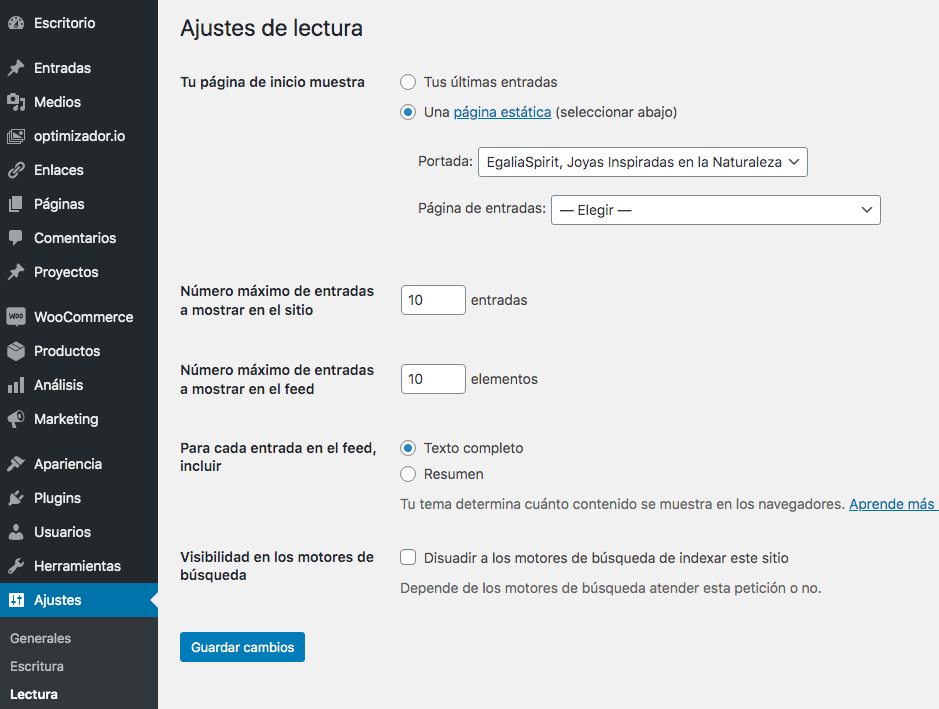
Vamos al apartado Enlaces Permanentes de tu WordPress.
Aquí debes tomar decisiones que afectan al SEO, de como se van a construir tus urls.
Es importante que tomes un tiempo en pensar cómo quieres que sean, porque luego si las cambias más adelante una vez indexada la web, te dará errores.
En mi web te dejo captura de pantalla de como lo suelo dejar yo para una web con tienda en español.
Cuando cambies cositas en tu configuración básica de WordPress ¡recuerda darle a Guardar Cambios!!

NOTA: PARA VER LAS CATEGORÍAS DEBÉIS TENER INSTALADO YA WOOCOMMERCE.

¿Necesitas más ayuda o quieres que haga algún paso por ti?
Contáctame y me explicas tus dudas. Juntas buscaremos la mejor solución para ti y te haré un presupuesto para solucionar ese paso que se te resiste.
Voy siguiendo tu reto, ya he solicitado el certificado SSL.
En cuanto a la base personalizada, esa url de dónde la sacamos?
Gracias.